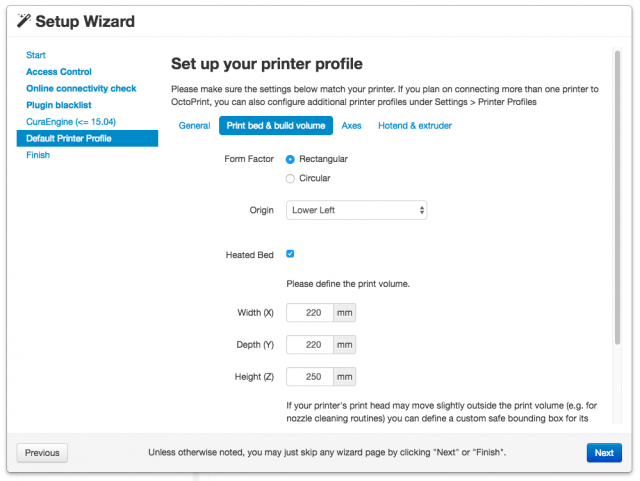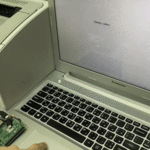يمكن أن تكون تجربة الطباعة ثلاثية الأبعاد أسهل إذ كان بالإمكان التحكم في الطابعة ومراقبة عملية الطباعة على متصفح الويب وطباعة الأشياء عن بُعد . ولتحقيق ذلك نستطيع الاعتماد لوحة الراسبيري (RaspberryPi) باي و اوكتو برنت (OctoPrint)الذي يعد خادم ويب مفتوح المصدر يتيح لك مراقبة جميع جوانب الطابعة ثلاثية الأبعاد، و يمكنك من تحميل مطبوعات جديدة عن بُعد ومراقبة درجة حرارة الطارد وإيقاف تشغيل الطابعة وتشغيلها والتحقق من حالة المطبوعات ومشاهدة مطبوعاتك من خلال بث فيديو مباشر، ومراقبة التقدم في الطباعة، عندما يكون جهاز الحاسوب الخاص بك و الراسبيري باي (RaspberryPi) متصلين على ذات الشبكة المحلية (LAN). في هذا الدرس سنتعلم تهيئة خادم اوكتوبرنت (OctoPrint) على (RaspberryPi) الراسبيري باي
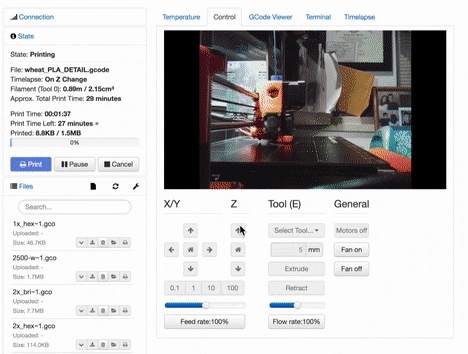
المواد و الأدوات


1X كاميرا للراسبري باي (raspberry pi camera module) أو USB webcam

1X ذاكرة صغيرة (Micro SD card) 8 قيقا كحد أدنى



تثبيت أوكتو باي (OctoPi):
تهيئة الراسبيري باي (Raspberry Pi):
يتضمن الأوكتو باي (Octopi) كل ما يلزم لتشغيل كل من راسبيري باي (Raspberry Pi) وخادم (OctoPrint). وخطوات تثبيت الأوكتو باي (Octopi)تشبه تثبيت أي نظام تشغيل بمجرد تهيئة اللوحة سيعمل النظام بدون أي تكوين إضافي. بالبداية لا تنس أن تقوم بتهيئة الذاكرة باستخدام برنامج (SD Card Formatter)
أولا: قم بتنزيل الأوكتو باي (Octopi) من خلال الرابط ثم قم بفك الضغط عن الملف
ثانيا : استخدم (install Raspberry Pi Imager) لرفع نظام التشغيل على الذاكرة يمكنك معرفة خطوات التحميل بزيارة الرابط
الاتصال بالشبكة:
لتوصيل الراسبيري باي (Raspberry Pi) بالشبكة ستحتاج إلى تحرير ملف نصي على بطاقة الذاكرة، حدد موقع بطاقة SD الخاصة بك في (Finder (MacOS)) أو (Explorer (Windows)) بعد ذلك، افتح ملف octopi-wpa-supplicant.txt في Notepad أو Sublime Text. لا تستخدم (Microsoft Word) أو (Wordpad )
قم بإلغاء التعليق على الأسطر أدناه، وأدخل شبكة اسم الشبكة اللاسلكية وكلمة المرور الخاصة بك:
## WPA/WPA2 secured
network={
ssid="your-wifi-network-name"
psk="your-wifi-password"
}
إلغاء التعليق أو إضافة رمز البلد الخاص بك:
# Uncomment the country your Pi is in to activate Wifi in RaspberryPi 3 B+ and above # For full list see: https://en.wikipedia.org/wiki/ISO_3166-1_alpha-2 #country=GB # United Kingdom #country=CA # Canada #country=DE # Germany #country=FR # France #country=US # United States country=SA #add my country Saudi Arabia
ابحث عن رمز بلد ISO 3166-1 المكون من رقمين واستخدمه بدلاً من الرمز المستخدم .
قم بتوصيل الراسبيري باي (Raspberry Pi) مع الشاشة ولوحة المفاتيح والفأرة، أو التحكم بالراسبيري عن بعد من خلال الدرس لمعرفة رقم (IP) على الشبكة
sudo ifconfig
يمكنك الآن الاتصال بـ OctoPrint لعرض واجهة OctoPrint. من جهاز جهاز الحاسوب الخاص بك، تأكد من أنك على نفس الشبكة مع الراسبيري باي (Raspberry Pi) الخاص بك، ثم قم بكتابة رقم (IP) للخادم في شريط العنوان على متصفح الويب الخاص بك. إذا لم تستطع الوصول إلى الخادم قم بتوصيل الراسبيري باي (Raspberry Pi) مع الراوتر باستخدام سلك ايثرنت، للتأكد من سبب المشكلة إذا استطعت الوصول إلى الخادم فان المشكلة من في اعدادات الاتصال قم بمراجعتها
اعدادات الأوكتوبرنت (OctoPrint):
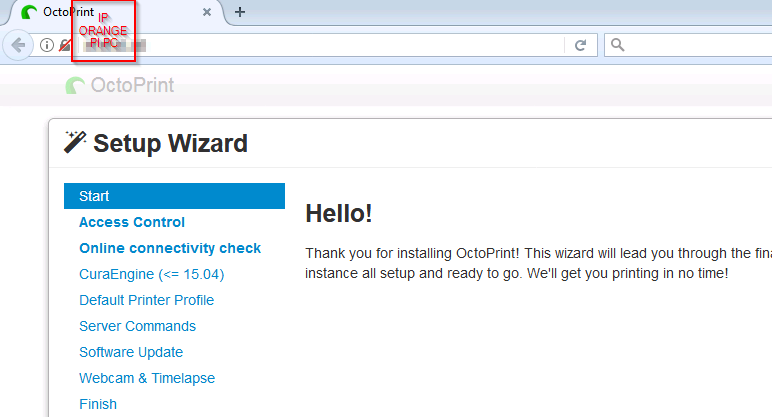
بعد تحميل واجهة (OctoPrint) على متصفحك، سترى معالج إعداد (OctoPrint)
صلاحية التحكم بالدخول (Access Control)
استخدم الصلاحية لتعيين اسم مستخدم وكلمة مرور آمنين للتحكم في الوصول.
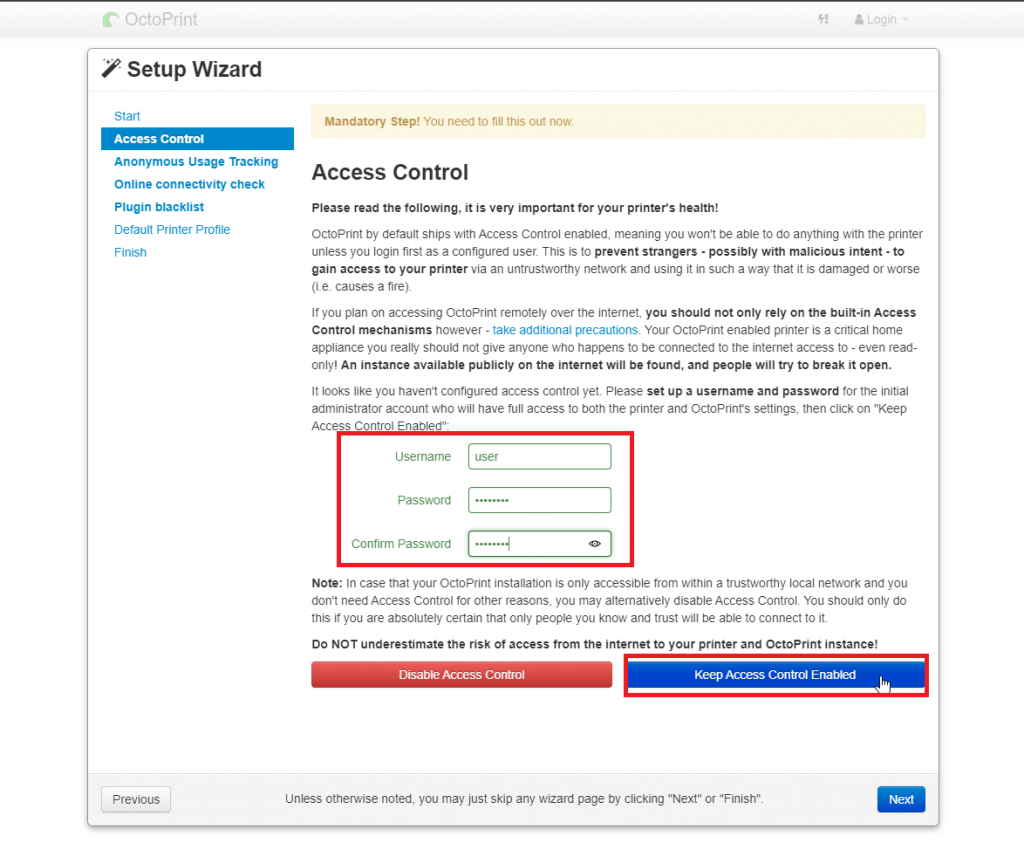
التحقق من الاتصال عبر الإنترنت (Online Connectivity Check)
سيؤدي هذا إلى اختبار اتصال خادم DNS الخاص بـ Google بشكل دوري للتأكد من اتصال Pi الخاص بك عبر الإنترنت، قم بتمكينه، واتركه في الفاصل الزمني الافتراضي لمدة 15 دقيقة.
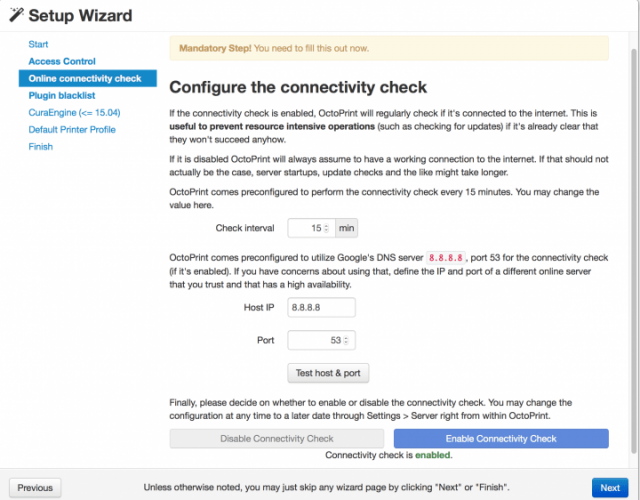
القائمة السوداء للمكونات الإضافية (Plugin Blacklist)
يمنع هذا الإعداد تثبيت المكونات الإضافية غير الموقعة أو التي يحتمل أن تكون ضارة على Pi الخاص بك. قم بتمكين هذا حتى تتمكن لاحقًا من اكتشاف إضافات OctoPrint الآمنة.
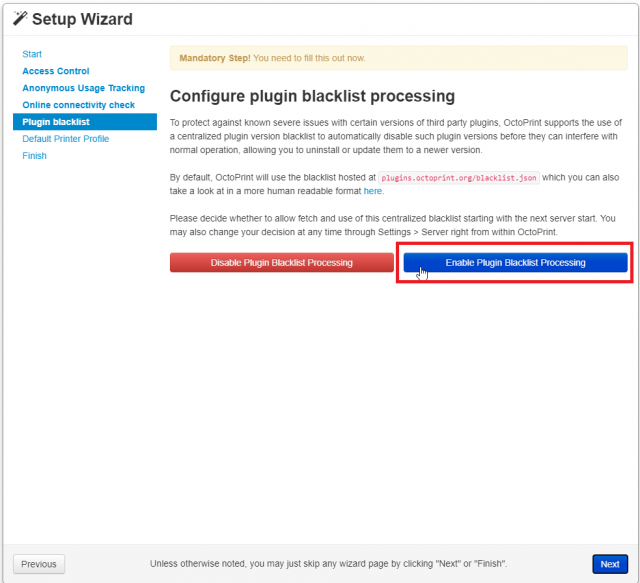
قم بتكوين الطابعة الخاصة بك (Configure your printer for OctoPrint)
أدخل تفاصيل الطابعة الخاصة بك.
إذا لم تكن متأكدًا من مواصفات الطابعة قد تجدها في برنامج التقطيع (مثل Cura) أو بإجراء بحث سريع على Google.